Dodawanie ankiet do kampanii
Uwaga
Microsoft Forms Pro ewoluowało w Dynamics 365 Customer Voice, udostępniając dodatkowe możliwości w zakresie ankiet oraz korzyści biznesowe. Zmiana jest wprowadzana w fazach i będzie dostępna we wszystkich regionach geograficznych w ciągu następnych kilku tygodni, z wyjątkiem klientów w chmurze US Government Community. Dynamics 365 Customer Voice będzie dostępne w chmurze US Government Community do października 2020. Aby uzyskać więcej informacji, zobacz dokumentację Dynamics 365 Customer Voice.
Dynamics 365 Customer Insights - Journeys obejmuje wbudowaną obsługę dodawania ankiet do kampanii marketingowych. Twórz ankiety przy użyciu Dynamics 365 Customer Voice i uzyskuj do nich dostęp bezpośrednio z komponentów Customer Insights - Journeys, w tym konstruktora segmentów, projektanta poczty e-mail i projektu pozyskiwania klientów. Możesz korzystać z ankiet, aby podejmować decyzje oparte na danych i stosować swoje wyniki do inicjatyw marketingowych. Można nawet zautomatyzować obsługę ankiet oraz wykorzystywać dane uzyskane z ankiet do zaawansowanej segmentacji i profilowania klientów.
Ważne
Aby używać tych opcji, poproś administratora, aby włączył przełącznik funkcji dla „Integracja aplikacji Dynamics 365 Customer Voice Customer Insights - Journeys”, zanim będzie można uzyskać do niej dostęp.
Krok pierwszy: Utwórz ankietę w Dynamics 365 Customer Voice
Wszystkie ankiety utworzone w środowisku Dynamics 365 Customer Voice są gotowe do użycia w aplikacji Customer Insights - Journeys. Aby dowiedzieć się więcej o tworzeniu ankiet, zapoznaj się z artykułem Tworzenie ankiety.
Korzystanie z ankiet z segmentami dynamicznymi
Cały zestaw danych Dynamics 365 Customer Voice jest dostępny dla scenariuszy Customer Insights - Journeys. Mając dane z ankiety, można segmentować na podstawie ankiet, odpowiedzi na ankiety, konkretnych odpowiedzi na pytania itp.
Aby używać danych z ankiet w segmentach:
W lewym pasku nawigacyjnym wybierz kolejno opcje Klienci>Segmenty.
Utwórz nowy segment dynamiczny, w górnym menu klikając kolejno opcje Nowy>Nowy segment dynamiczny.
Możesz wybierać spośród opcji danych dostępnych w Dynamics 365 Customer Voice w zależności od tego, czy tworzysz segment oparty na interakcjach, czy segment oparty na profilu.
Opcje segmentu oparte na interakcji Dynamics 365 Customer Voice (nadal mogą być wyświetlane jako opcje Forms Pro w menu):
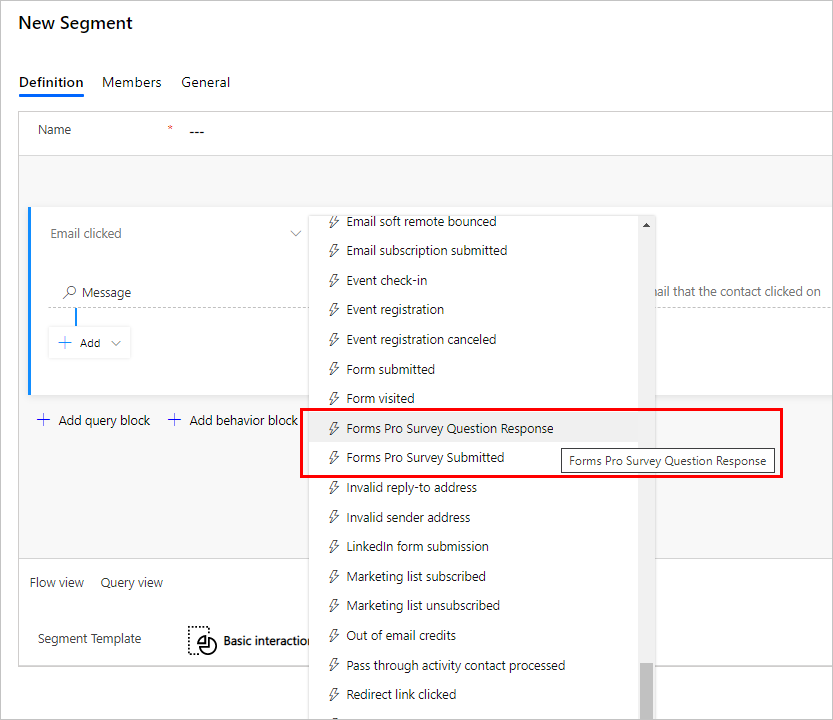
Opcje Dynamics 365 Customer Voice dla segmentu opartego na profilu:
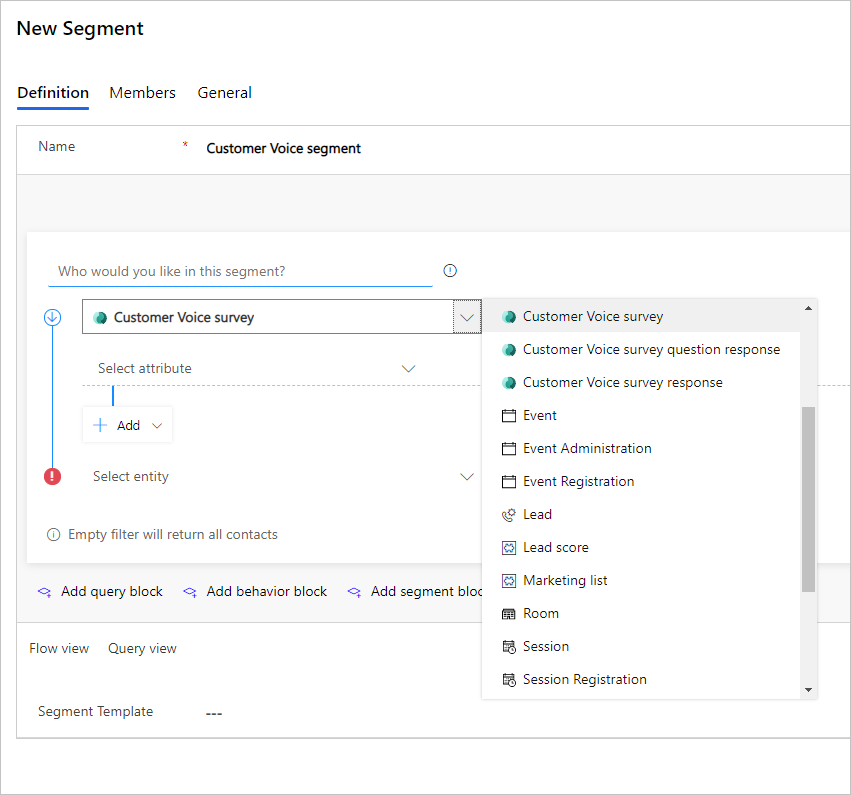
Łącza do ankiet Dynamics 365 Customer Voice w wiadomościach e-mail
Aby dodać ankietę Dynamics 365 Customer Voice do wiadomości e-mail, przejdź do projektanta zawartości wiadomości e-mail. Następnie wybierz kolejno opcje Przybornik>Elementy>Przycisk. Przeciągnij element Przycisk i upuść go na wiadomość e-mail.
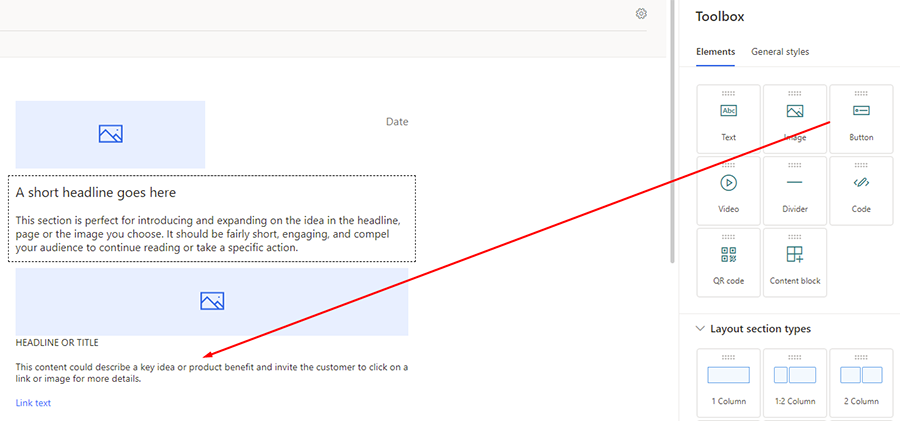
Wybierz przycisk, aby edytować właściwości. Ustaw listę rozwijaną Połącz z na opcję Ankieta, ustaw tekst przycisku, a następnie wybierz ankietę do użycia.
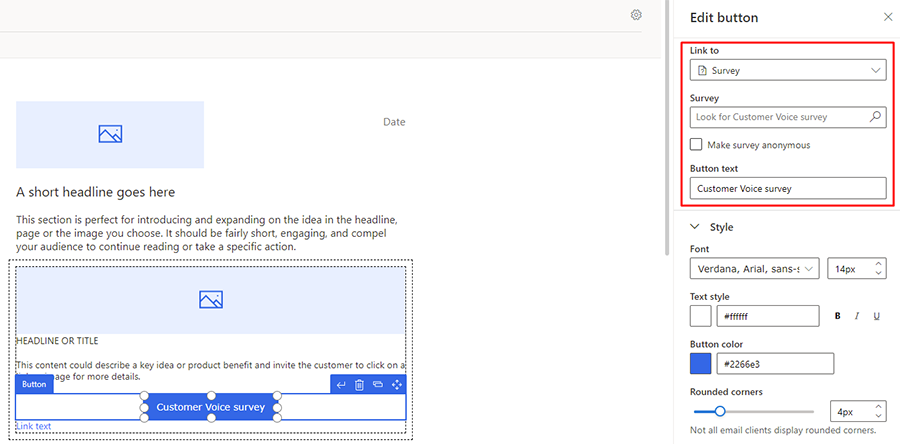
Po wybraniu ankiety możesz dostosować styl wiadomości e-mail tak samo, jak w przypadku każdej innej wiadomości e-mail.
Automatyzacja procesów pozyskiwania klientów na podstawie Dynamics 365 Customer Voice
Aplikacja Customer Insights - Journeys umożliwia automatyzację działań w procesach pozyskiwania klientów na podstawie danych z ankiet Dynamics 365 Customer Voice.
Uwaga
Od wersji Customer Insights - Journeys z października 2020 kafelek Dynamics 365 Customer Voice nie jest już wyświetlany w oknie kontekstowym, które pojawia się podczas dodawania nowego kafelka do kanwy. Aby dodać kafelek, należy ustawić opcje kafelka wiadomości e-mail, jak pokazano poniżej.
Ważne
E-maile marketingowe, które są używane w wychodzącym pozyskiwaniu marketingowym, zawierają spersonalizowany link do ankiety głosowej klienta, który jest generowany w każdym e-mailu. Oznacza to, że jeśli wysyłasz drugiego maila z przypomnieniem o wypełnieniu ankiety, musisz użyć linku z pierwszego maila, który jest spersonalizowany dla odbiorcy. Jeśli nie użyjesz spersonalizowanego linku w e-mailu z przypomnieniem, nowy link otworzy pustą ankietę.
Aby dodać ankietę Dynamics 365 Customer Voice do procesu pozyskiwania klientów:
Przejdź do projektanta procesu pozyskiwanie klientów. Następnie utwórz lub wybierz istniejący pozyskiwanie klientów z kafelkiem wiadomości e-mail. Upewnij się, że kafelek wiadomości e-mail jest skojarzony z istniejącą wiadomością e-mail.
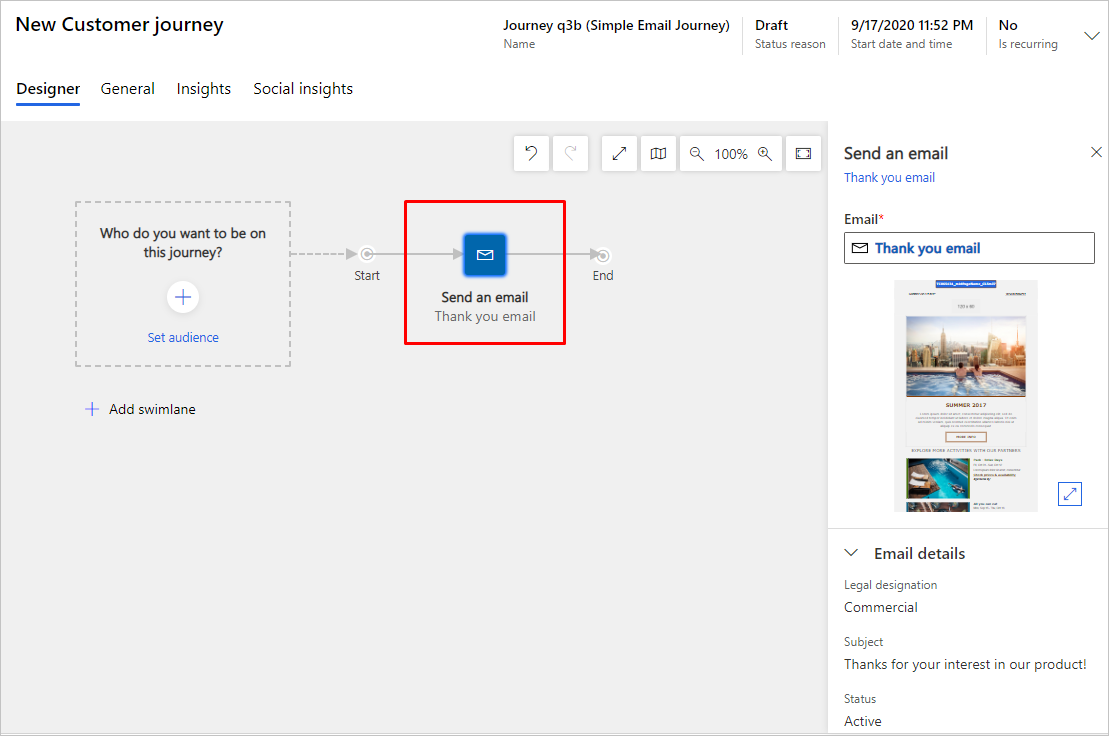
Wybierz kafelek Wiadomość e-mail. W prawym okienku przejdź do pozycji Elementy wiadomości e-mail>+ Dodaj element i wybierz ankietę Customer Voice w menu rozwijanym.
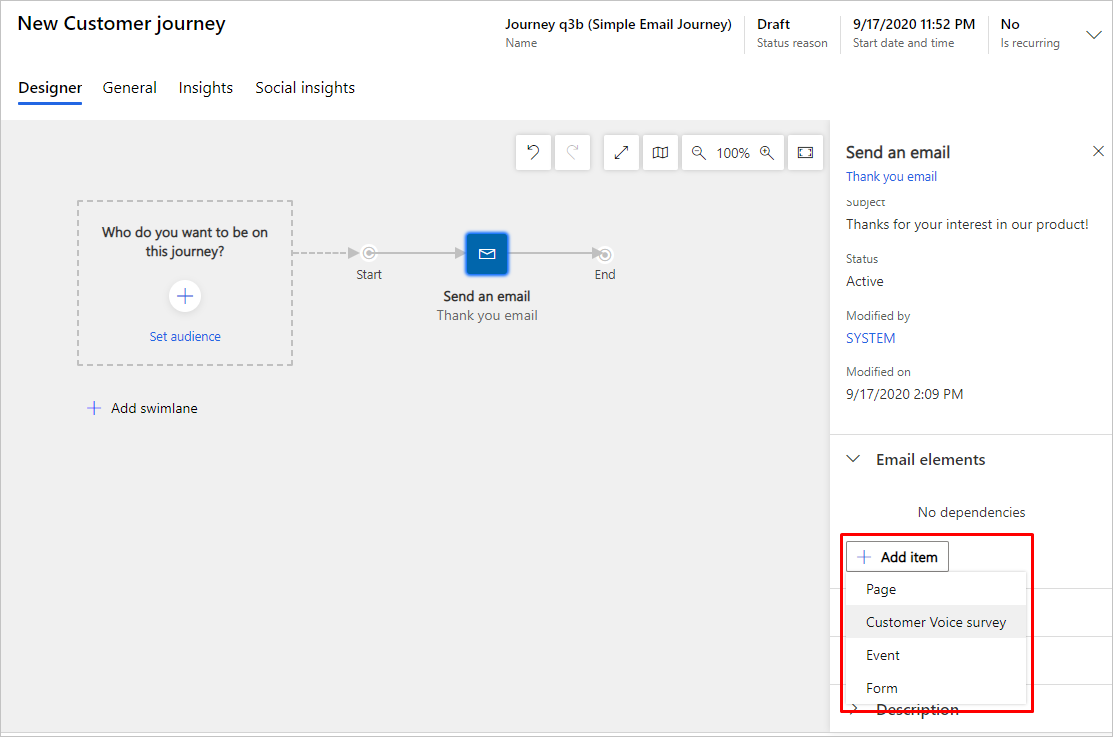
W sekcji Elementy Wiadomości e-mail wybierz ankietę Dynamics 365 Customer Voice z pola odnośnika.
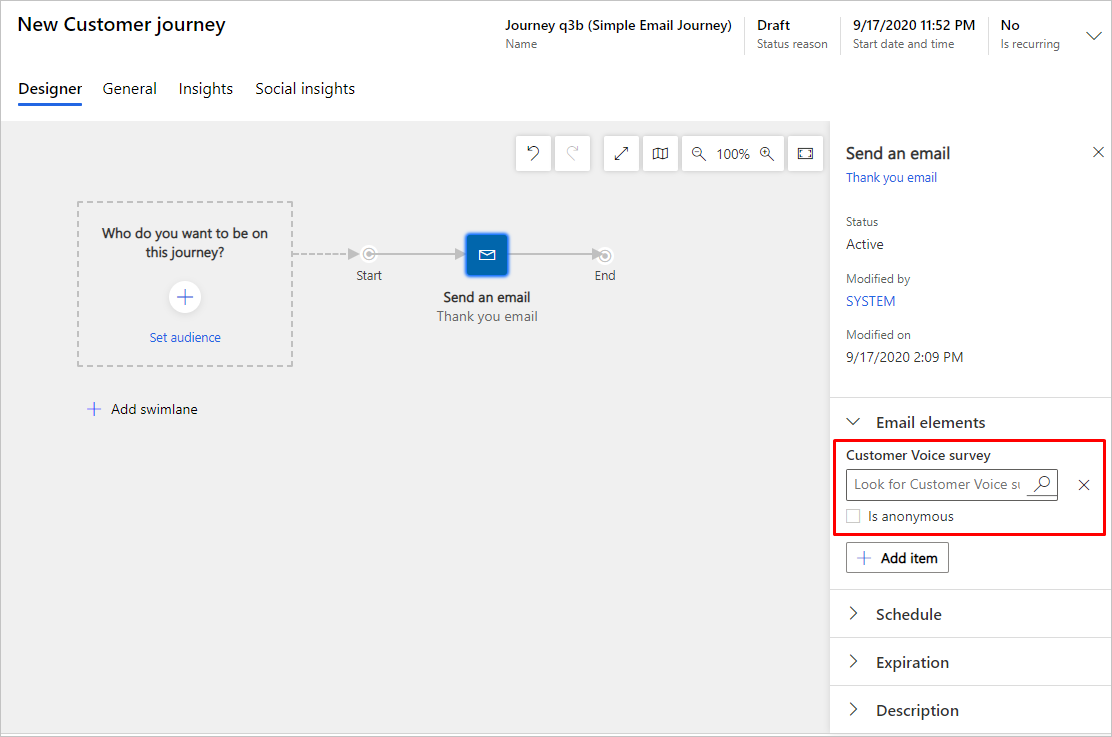
W sekcji Elementy wiadomości e-mail zaznacz pole wyboru Anonimowa, jeśli nie chcesz rozpowszechniać nazwanej ankiety.
Możesz dodać kafelek Jeśli/to, aby lepiej obserwować przebieg interakcji kontaktów z ankietą.
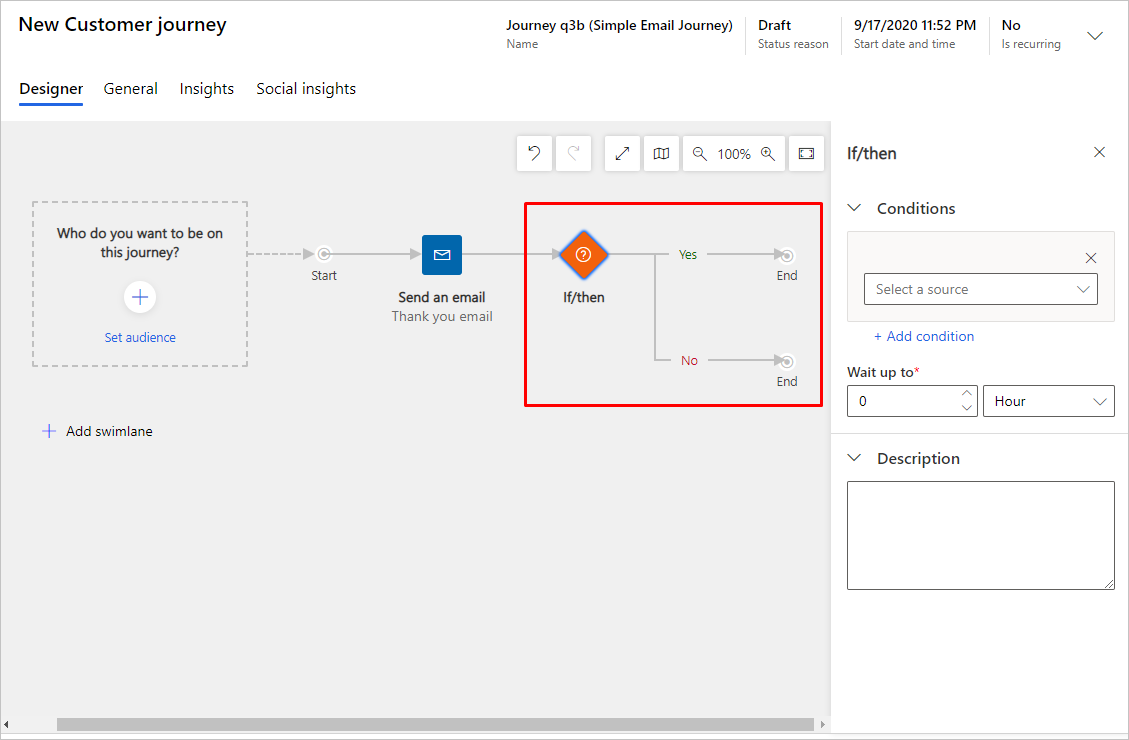
Można użyć następujących opcji Jeśli/to:
- Jeśli/to na podstawie źródła (wiadomości e-mail lub ankiety)
- Jeśli/to na podstawie konkretnego pytania
- Jeśli/to na podstawie odpowiedzi
Notatka
Odpowiedzi na ankietę są rejestrowane jako „respondent marketingowy”.
Ważne
Nazwy encji związanych z programem Forms Pro zmieniły się i teraz zawierają składnik „Customer Voice”. Jeśli na przykład używasz funkcji szukania zaawansowanego do znajdowania jednostek związanych ze swoimi ankietami, musisz szukać według kryterium Customer Voice, a nie Forms Pro.
Encje skojarzone z ankietami Dynamics 365 Customer Voice wymieniono poniżej:
- Zlokalizowane szablony wiadomości e-mail dotyczących ankiet w rozwiązaniu Customer Voice
- Projekty rozwiązania Customer Voice
- Metryki zadowolenia w rozwiązaniu Customer Voice
- Pytania ankiety w rozwiązaniu Customer Voice
- Działania typu ankieta w aplikacji Customer Voice
- Szablony wiadomości e-mail w aplikacji Customer Voice
- Zaproszenia do wypełnienia ankiety w rozwiązaniu Customer Voice
- Odpowiedzi na pytania ankiety w rozwiązaniu Customer Voice
- Odpowiedzi na ankiety w rozwiązaniu Customer Voice
- Ankiety w rozwiązaniu Customer Voice
- Adresaci, którzy anulowali subskrypcję w rozwiązaniu Customer Voice